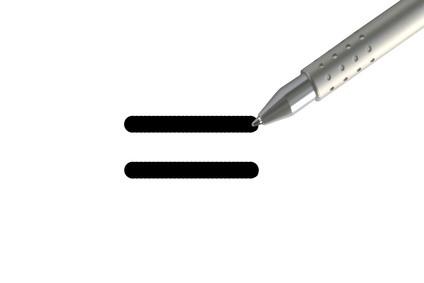-
Cómo entender las fórmulas de Excel
-

Cuando usted entiende las fórmulas de Excel, las hojas de cálculo realmente comienzan a trabajar para usted. Las fórmulas son esencialmente ecuaciones matemáticas. Sus resultados de la actualización al cambiar los datos en Excel. Desde Excel permite a 8.000 caracteres para cada fórmula, y puede mostrar 32.000 caracteres, es probable que haya ninguna ecuación matemática que no se puede calcular. Usted puede poner fuera de esa calculadora o una máquina de sumar y confiar únicamente en Excel para calcular sus datos.Instrucciones
Introducir una fórmula
Todas las fórmulas comienzan con un signo igual.
Haga clic en una celda e introduzca un signo igual (=).
2 Introduzca la ecuación matemática después del signo igual. Excel lee fórmulas de izquierda a derecha. Utilizar los siguientes operadores: (Añadir) (resta) (multiplicar)
/ (dividir)
^ (exponentes)
Por ejemplo, para encontrar el valor de A1 dividido por 2, utilice esta fórmula:= A1 / 2
3 Introduzca fórmulas más complejas mediante la adición de al cálculo.
Por ejemplo, encontrar el valor de A1 dividido por 2 y añadir el valor de A300 a ese resultado:
= A1 / 2 + A300
Orden matemática de Operaciones
4 Compruebe que su fórmula calculará en el orden correcto. Excel sigue el orden matemático de Operaciones.
5 Según la Orden de la Matemática de las Operaciones, ir entre paréntesis todas las ecuaciones que desea calculada en primer lugar.
6 De izquierda a derecha, Excel realiza en segundo lugar, todos los exponentes, por lo que los coloca en consecuencia en su fórmula.
7 Excel realiza la multiplicación / división como la tercera operación, y la suma / resta pasado. Poner paréntesis alrededor de estas operaciones en su fórmula y Excel llevará a cabo en primer lugar.
Por ejemplo (Encontrar medio de la suma de las celdas A1 y A2):
= (A1 + A2) / 2
finalizar Fórmulas
8 Pulse la tecla "Enter" para finalizar una fórmula (la tecla "Tab" también funcionará). El resultado de la fórmula aparecerá en la célula.
9 Modificar o cambiar una fórmula haciendo clic en una celda y volver a escribir la fórmula. También puede hacer doble clic en la celda y de retroceso, borrar y volver a escribir cuando sea necesario.
10 Pulse la tecla "Enter" para finalizar la fórmula editado.